Программирование для карманных компьютеров - [14]
? Команда Copy Button Image копирует пиктограмму выбранного инструмента в буфер обмена.
? Команда Paste Button Image использует рисунок из буфера обмена в качестве пиктограммы выбранного инструмента.
? Команда Reset Button Image возвращает первоначальную пиктограмму выбранного инструмента.
? Команда Edit Button Image позволяет отредактировать пиктограмму выбранного инструмента. При этом используется простой графический редактор.
? Команда Change Button Image позволяет выбрать пиктограмму из дополнительного набора рисунков.
? Команда Default Style назначает инструменту сочетание рисунка и текста по умолчанию.
? Команда Text Only (Always) позволяет указать, что в качестве пиктограммы инструмента всегда будет использоваться только текст с именем инструмента.
? Команда Text Only (In menus) указывает, что в качестве пиктограммы в меню будет выводиться только текстовое наименование, а на панели инструментов используется установленное по умолчанию значение.
? Команда Image and Text указывает, что в качестве пиктограммы инструмента всегда будут выводиться как рисунок, так и текст.
? Команда Begin a Group указывает, что перед выбранным инструментом на панели будет размещена вертикальная черта, начинающая новую группу.
Таким образом, в этом упражнении была создана настраиваемая панель. Пользователь может расположить ее на экране в удобном для него месте или даже закрыть, если панель больше ему не нужна.
Следующая вкладка окна Customize называется Options и содержит команды, которые перечислены в следующем списке.
? Команда Large icons включает режим отображения больших пиктограмм.
? Команда Show ScreenTips on Toolbars включает отображение всплывающих подсказок для команд.
? Команда Show ShortCut Key on ScreenTips включает отображение горячих клавиш на ярлычках всплывающих подсказок.
? Команда Menu Animations позволяет выбрать режим анимации при раскрытии меню.
Панель инструментов Standard
На этой панели располагаются самые простые инструменты, которые применяются именно для редактирования исходного кода и работы с файлами проекта.
? Кнопка отображает на экране окно палитры компонентов. Общие свойства окон дизайнеров При щелчке правой клавишей мыши на любом из окон, располагающихся внутри основного окна eVB, на экран выводится контекстное меню. Поскольку меню контекстное, то команды в нем для каждого окна будут разными. Тем не менее существуют и совпадающие команды, которые имеют одно и то же назначение для всех окон. Как уже было сказано выше, служебные окна можно располагать на экране в произвольном порядке. Команда Docable управляет поведением окна при перемещении его по экрану. Если флажок Docable установлен, то окно «прилипает» к другим окнам и сторонам экрана. Команда Hide скрывает окно. Вывести окно на экран после его скрытия можно при помощи соответствующей команды пункта меню View. Использование и настройка палитры компонентов (Toolbox) Палитра компонентов по умолчанию расположена в левой части экрана (рис. 3.9).
Палитра компонентов предназначена для выбора и размещения на форме элементов управления. Ненастроенная панель компонентов содержит на себе только «родные» элементы управления eVB, которые располагаются на единственной вкладке General. Набор этих компонентов невелик, и приложение со сложной функциональностью построить из них просто невозможно. В eVB нет возможности создавать элементы управления ActiveX, но зато можно использовать сторонние компоненты ActiveX, написанные на других языках. Совместное использование сторонних компонентов ActiveX и встроенных элементов управления, а также возможность вызова из приложений eVB функций Windows API позволяет создавать полнофункциональные приложения любого назначения.
Упражнение 3.2. Настройка палитры компонентов
1. Щелкнуть на палитре компонентов правой клавишей мыши. На экран будет выведено контекстное меню (рис. 3.10).

Java Enterprise Edition (Java EE) остается одной из ведущих технологий и платформ на основе Java. Данная книга представляет собой логичное пошаговое руководство, в котором подробно описаны многие спецификации и эталонные реализации Java EE 7. Работа с ними продемонстрирована на практических примерах. В этом фундаментальном издании также используется новейшая версия инструмента GlassFish, предназначенного для развертывания и администрирования примеров кода. Книга написана ведущим специалистом по обработке запросов на спецификацию Java EE, членом наблюдательного совета организации Java Community Process (JCP)
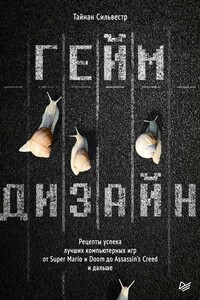
Что такое ГЕЙМДИЗАЙН? Это не код, графика или звук. Это не создание персонажей или раскрашивание игрового поля. Геймдизайн – это симулятор мечты, набор правил, благодаря которым игра оживает. Как создать игру, которую полюбят, от которой не смогут оторваться? Знаменитый геймдизайнер Тайнан Сильвестр на примере кейсов из самых популярных игр рассказывает как объединить эмоции и впечатления, игровую механику и мотивацию игроков. Познакомитесь с принципами дизайна, которыми пользуются ведущие студии мира! Создайте игровую механику, вызывающую эмоции и обеспечивающую разнообразие.

В книге рассказывается история главного героя, который сталкивается с различными проблемами и препятствиями на протяжении всего своего путешествия. По пути он встречает множество второстепенных персонажей, которые играют важные роли в истории. Благодаря опыту главного героя книга исследует такие темы, как любовь, потеря, надежда и стойкость. По мере того, как главный герой преодолевает свои трудности, он усваивает ценные уроки жизни и растет как личность.

В книге рассказывается история главного героя, который сталкивается с различными проблемами и препятствиями на протяжении всего своего путешествия. По пути он встречает множество второстепенных персонажей, которые играют важные роли в истории. Благодаря опыту главного героя книга исследует такие темы, как любовь, потеря, надежда и стойкость. По мере того, как главный герой преодолевает свои трудности, он усваивает ценные уроки жизни и растет как личность.

В книге рассказывается история главного героя, который сталкивается с различными проблемами и препятствиями на протяжении всего своего путешествия. По пути он встречает множество второстепенных персонажей, которые играют важные роли в истории. Благодаря опыту главного героя книга исследует такие темы, как любовь, потеря, надежда и стойкость. По мере того, как главный герой преодолевает свои трудности, он усваивает ценные уроки жизни и растет как личность.

Python - объектно-ориентированный язык сверхвысокого уровня. Python, в отличии от Java, не требует исключительно объектной ориентированности, но классы в Python так просто изучить и так удобно использовать, что даже новые и неискушенные пользователи быстро переходят на ОО-подход.